
Beispiel: "Hallo, auf meinem iPhone 5 und iPad 3 funktioniert der App Store nicht. Ich drücke auf den App Store und dann ist es nurnoch weiß. Ich weiß nicht, woran das liegen könnte. Hat einer von euch auch dieses Problem?" - Handy-FAQ
Viele iOS-Nutzer haben auf dieses Problem gestoßen, dass der App Store sich nicht öffnet. Manchmal können die Nutzer keine App downloaden und installieren. Machmal ist die Oberfläche vom App Store leer. Die meisten von ihnen haben doch keine Ahnung, wieso dieses Problem erscheint. In diesem Artikel sammeln wir einige Ursachen und gleichzeitig geben wir Ihnen entsprechede Lösungen und Tipps.

Ein normaler Lauf von fast allen Apps beim iOS-Gerät setzt für eine gute Internetverbindung voraus. Wenn die Internetverbindung schlecht oder unterbrochen ist, können Sie "Verbindung zum AppStore nicht möglich" auf der Oberfläche vom App Store sehen.
Aus diesem Grund brauchen Sie das WLAN-Netzwerk oder mobiles Netzwerk zu überprüfen. Sie können folgende Tipps ausprobieren und checken, ob die Internetverbindung an diesem Problem schuld ist, dass der App Store nicht öffnet.
Tipp 1: Flugmodus aktivieren und wieder deaktivieren.
Tipp 2: iPhone/iPad/iPod touch neu starten.
Tipp 3: Gehen Sie zu "Einstellungen" > "Allgemein" > "Zurücksetzen" > "Netzwerkeinstellungen zurücksetzen".
Wenn Sie mit diesen Tipps App Store wieder nutzen können, liegt die Ursache an dem Internet.
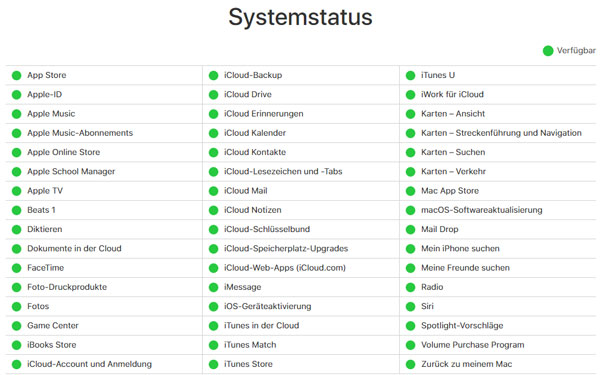
Wenn Ihr iPhone oder iPad mit dem Netzwerk verbunden ist, dann checken Sie den Systemstatus auf der offiziellen Website von Apple.
Schritt 1: Öffnen Sie die Website: https://www.apple.com/de/support/systemstatus/.
Schritt 2: Finden Sie "App Store". Wenn ein grüner Kreis vor dem steht, ist der App Store Server problemlos, sonst ist der App Store Server down. Und Sie brauchen nur auf den Normalzustand zu warten.

Manchmal tritt das Problem auf, dass die Apps oder Updates im App Store nicht herunterzuladen sind. Die Netzwerkverbindung ist stabil und die Verbindung zum App Store geht auch. Unter dieser Bedingungen probieren Sie die Tipps unten aus.
Tipp 1: Den Flugmodus aktivieren und deaktivieren.
Tipp 2: Wenn Sie Ihr iPhone mit dem WLAN-Netzwerk verbinden, können Sie auf das mobile Netzwerk wechseln; wenn Sie Ihr iPhone mit dem mobilen Netzwerk verbinden, können Sie aufs WLAN-Netzwerk wechseln.
Tipp 3: iPhone auschalten und wieder einschlten. Dann gehen Sie zum App Store und überprüfen Sie es, ob er funktioniert.
Tipp 4: Wenn Sie sich eilen, eine gewünschte App zu downloaden, können Sie sie mit iTunes downloaden.
Schritt 1 Starten Sie iTunes auf Ihrem Computer und verbinden Sie Ihr iPhone/iPad über ein USB-Kabel mit iTunes.
Schritt 2 Melden Sie sich mit Ihrer Apple ID an, die gleich wie die auf dem iOS-Gerät ist.
Schritt 3 Gehen Sie zum iTunes Store und finden Sie die herunterzuladene App und downloaden Sie sie.
Schritt 4 Starten Sie Ihr Gerät und Sie können die heruntergeladene App auf dem Gerät finden.

Es ist gbit auch eine App Store Störung, dass die Suche Funktion beim App Store nicht geht, obwohl die App- und Updates-Option angezeigt werden. Die möglichste Ursache liegt an der Netzwerkverbindung.
Sie können nach Situation 1 die Netzwerkverbindung verbessern. Wenn Sie die Suche Funktion noch nicht nutzen, beenden Sie App Store, indem Sie zweimal auf die Home-Taste drücken.
Diese Methode gilt für neben iPhone X alle iPhone-Modelle inkl. iPhone 8, iPhone 7/7 Plus, iPhone 6s/6s Plus, iPhone 6/6 Plus, iPhone 5/5s/5c, iPhone 4/4s.
Am iPhone streichen Sie den Bildschirm nach oben bis in der Mitte. Dann beenden Sie den App Store. Nach einigen Sekunden starten Sie den wieder und checken Sie, ob App Store Suche funktioniert.
Fazit
In diesem Artikel haben wir Ihnen 4 Situationen für die App Store Störung vorgestellt - App Store funktioniert nicht. Wenn Sie dieses Problem haben, können Sie die obengennanten Lösungen ausprobieren. Außerdem können Sie Ihr iPad/iPhone auf Werkseinstellungen zurücksetzen oder iOS 11 Update installieren.
 Schreiben Sie hier den ersten Kommentar!
Schreiben Sie hier den ersten Kommentar!